MP3プレーヤ(iPODなど、ザウルスなどPDAでもOK)とインターネットラジオを使って無料で英語学習
<はじめに>
通勤途中に携帯音楽プレーヤーなどを使って、あまりお金をかけずに英語の学習することを目的として、その方法をまとめてみました。何度かに分けて投稿します。
ここでいう携帯音楽プレーヤーとはiPODなどのことを指しますが、MP3に対応しているものであればなんでも構いません(別にMP3に対応していなくても何とかなりますが...例えば番外編では携帯電話で英語学習する方法を書く予定です)。
僕が持っているのはMP3対応の携帯CDプレーヤーですが、これはあまりお勧めできません。なぜって、いちいちCDに焼くのが面倒で3日でやめてしまいました。これはコンピュータ環境にもよると思います。SDメモリやiPODにコピーするのと同じくらい簡単にCDに焼くことができる環境が整っていれば問題ないかもしれません。とにかく、僕は長続きしませんでした。
で、現在何を使っているかというとシャープのPDA、ザウルス(SL-C860)です。ですから、この記事ではザウルスを念頭において書いていこうと思います。でも特にザウルスでなければできないということはありませんので、ご了承ください。
目次は以下のようになります。
1.ネットラジオとは
2.ネットラジオを聞くためのソフト
2-1.メディアプレーヤー編
2-2.リアルオーディオプレーヤー編
2-3.WinAMP編
3.ネットラジオを録音する
4.Voice Of America (VOA) で簡単英語学習
5.番外編1:リアルオーディオのファイルをMP3ファイルに変換する
6.番外編2:ボーダフォンの携帯端末(V401SH)を使って英語学習
7.番外編3:KbMedia Player で2倍速で聞く
8.番外編4:MP3Gain で音量を一定にする
★ VOA のサイトでMP3 ファイルのニュースがダウンロードできるページ


1.インターネットラジオとは
ニュースや音楽をインターネットを介して放送するメディアのことです。
普通のラジオ放送では電波を使いますが、インターネットラジオではインターネットを介してコンテンツを届けます。従って、インターネットが繋がっているコンピュータであれば、世界中どこでも聞けるメリットがあります。その反面、サーバーや回線速度に影響され、音質が劣化したり聞けなくなったりすることがあります。
2.ネットラジオを聞くためのソフト
2-1.メディアプレーヤー編
WindowsMediaPlayerを起動します。Ver.7以降じゃないとだめなようです。
ここではVer.9を想定しています。
メニューの[ファイル]からURLを開くを選択します。
テキストボックスにサーバのURLを記入します。
OKボタンを押します。
あるいは左のメニューから「ラジオチューナー」を選択し、聴きたい番組を選択します。
ニュース&トークのBBC World Service あたりがお勧めでしょうか。
2-2.リアルオーディオプレーヤー編
RealPlayerを起動します。
メニューの[ファイル]からURLを開くを選択します。
テキストボックスにサーバのURLを記入します。
OKボタンを押します。
あるいは下のメニューからラジオを選択し、お好みのニュース等を探すこともできます。
2-3.WinAMP編
WinAMPを起動します。
メニューの[ファイル]からURLを開くを選択します。
テキストボックスにサーバのURLを記入します。
開くボタンを押します。
あるいはメニューの[ファイル]からInternetRadioを選択し、お好みのニュース等を探すこともできます。
3.ネットラジオを録音する
パソコンで録音するソフトはたくさんありますが、最低限必要な機能は録音のスケジュールとMP3への変換です。
これらの機能を持ったソフトの中でRecordingSchedulerをお勧めします。
そのほかにも、S Rec やSTSREC などが使いやすいです。
シェアウェアですが、TotalRecorder もなかなか使いやすいです。使用法はこちら。
で、僕の場合、約6ヶ月前くらいからザウルスを使って通勤途中に英語を学習してました。
利用したのは主にBBCです。寝る前にウィンドウズメディアプレーヤーを立ち上げ、録音ソフトを25時くらいから1時間ほど録音するようにセットして、BBCを流しながら寝るのです。もちろん、ボリウムは絞って。
そして、朝起きたら、おもむろに録音されたMP3ファイルをザウルスのSDメモリにコピーして通勤途中に聞きました。
これまで、いくつか英語学習の教材を使ってみましたが、1週間以上続いたためしがありませんでした。それが、今回はなんと6ヶ月以上も続いているんです。最新のニュースが教材だというのが良かったんではないかと推測しています。ただ、ヒアリングが上達したかと聞かれると...うーん、あまり上達してないような...
最初はその速度に全くついていけなかったのに比べると、少しはわかるようになりましたが...思ったほど上達していません。
思うにこれは、確かに朝晩20分ほど聞いていましたが、集中して聞けるのが5分ほどで、イヤホンはしてニュースを垂れ流しにしていても他のことを考えたりして、全然集中できてないのが原因だと思います。
まあ、5分でも毎日続けることによって少しは上達したと思います。これが、もし、毎日往復30分間集中し続けることができていたら、もっと上達したのではないでしょうか。
この反省を踏まえ、もっと、集中できる方法を考えてみました。
「耳で英語を勉強できる無料e-mail学習ツール」
ハングリーフォーワーズジャパン

4.Voice Of America (VOA) で簡単英語学習
何故集中できないか、あるいは無理やり集中しなければならないかを考えてみると、それは、英語が難しくて、早くて理解できないからなのです。一度理解できなくても無理やり集中していれば何とか復帰できることもあるのですが、毎日続けていると惰性でそのままぼんやりほかの事を考えたりしてしまっていたように思います。で、これを回避するには予習をしておくのが一番なのです。ニュースはホームページに文字として載っているわけですから。
が、毎朝そんなのチェックできません。時間がないのです。ズボラなもので...。
どのニュースを録音したのか正確にはわからないので全部の記事を見る必要がありますし。
そこで、他の方法を考えてみました。それは、もっと簡単な教材を使うというものです。集中しようと思ったときにスラスラ理解できれば、一度集中が途切れても復帰しやすいだろうってわけです。
タイトルにあるVOA ではそれにぴったりの教材を提供しているのです。VOA スペシャルイングリッシュというコーナーでは基本使用語彙1,500語で、やさしい文構造の英語をゆっくりとしたスピードで話してくれます。ニュースの鮮度は若干落ちますが、ま、1週間ほどなので許せる範囲でしょう。
しかも、そのニュースに対応した文章も同時に手に入るのです。
さらに、最近発見したのですが、ストリームだけでなくMP3のファイルが置いてあるのです。リアルオーディオのダウンロードできるファイルが置いてあるところはいくつかありますがMP3のファイルが置いてあるところはほとんどありません。もう、至れり尽くせりって感じです。
これなら、寝る前にザウルスの無線LAN(別に無線LANでなくてもいいのですが)を使って直接VOAにアクセスして目的のMP3ファイルと文章をダウンロードしておけば、翌日あわてて、ファイルをコピーする必要もなくゆっくりできますし、ザウルスで文章を見ながらニュースを聞くなんていうこともできるわけです。しかも、ザウルスなら、文章を読みながらわからない単語があったとき、単語をクリップボードにコピーするだけで勝手に辞書ソフトが翻訳してくれます。
ここで、何故MP3にこだわるかというと、ザウルスがリアルオーディオに対応していないからなのです。ただ、ザウルスの標準のプレーヤーを使えば、閉じてポケットに入れたまま、開かなくても外のボタンで音量やスタート、ストップがコントロールできて非常に便利です。MP3プレーヤーにも引けを取らない感じ。しかも、必要ならニュースが読めたり、PHSや無線LANでインターネットにアクセスすることもできるんですから。
ただし、VOAのMP3ファイルはFTPサーバーからダウンロードする必要があります。ところが、ザウルス標準のブラウザNetFrontではFTPサーバーにアクセスできません。これを回避するにはcgiタイプのプロキシサイトを経由させればOKです。cgiタイプのプロキシサイトのリンク集を作ってみました。ご活用ください。ただ、無線LANではOKなのですが、PHS経由では大きなファイルのダウンロードは無理なようです。
ところで、VOAを久しぶりに聞きました。なんか懐かしいです。中学生のころBCL(Broadcasting Listenerの略でラジオ放送を聴く人のこと)に凝っていたことがあって、クーガーとかいう短波ラジオを買って、海外の放送を聴いてました。聞いた内容を放送局に送って、確認されるとカードが貰えるんですよねー。確か、VOAのもあったはず。懐かしいなー。って、年がばれるか。
VOA のサイトでMP3 ファイルのニュースがダウンロードできるページを集めてみました。
こちら
「24時間英語」は、英会話入門用としても効果的な、加速英会話ACEの旅行版です。英語初級者が、超短期間で海外旅行に必要な英会話を身につけることができます。

5.番外編1:リアルオーディオのファイルをMP3ファイルに変換する
リアルオーディオのファイルをMP3ファイルに変換する方法です。
ストリーミングのファイルも変換できます。 ただし、100%うまくいくわけではないようなのでご注意ください。
いくつか方法はあるかもしれませんが、ここでは僕が成功している「Real7ime Converter v1.1」(R7C)というフリーソフトを使う方法をご紹介します。
これで、ダウンロードできるMP3ファイルが用意されてなくても自分で変換できます。
まず、R7Cのダウンロード先ですが、本家ではダウンロードできないようです。googlでucfrtc11.zipというファイルを検索してみてください。僕はここでダウンロードできました。
ダウンロードしたらZIPファイルを解凍してR7C.exeを実行します。
うちでは終了ボタン(ウィンドウ右上の×)が表示されず強制終了以外終了できないというトラブルが発生していますが、変換は問題なくできています。
使用方法はURL欄に目的のリアルオーディオファイルのURLを記入し、Output欄に保存ファイル名を入力します。
Optionボタンを押して設定を行いますが、以下はネットラジオ、特に英語学習用素材をダウンロードするときの設定例です。音楽などをダウンロードする場合にはステレオにしたり、ビットレートをあげたりしてみてください。
Convert欄のSound only (MP3)を選択し、ModeをMonoに、Bit Rateを128、Sample Rateを44100に設定します。ファイルサイズとの関係でBit Rate等は変更してみてください。
あとはGoボタンを押すだけです。
いい忘れましたが、リアルプレイヤーがインストールされていないと変換できません。
realalt129.exeなどのファイルで代用可能だと思います。
6.番外編2:ボーダフォンの携帯端末(V401SH)を使って英語学習
シャープ製ボーダフォンの携帯電話機V401SHにはボイスレコーダー機能がついていて英語学習もできそうです。ところが、この端末が扱えるファイルはSVRというシャープ独自のフォーマットなので、mp3ファイルをSVRに変換する必要があります。
逆に言うとSVRフォーマットに対応しているシャープの端末はV401SHではなくてもこの方法が使えます。
SVRフォーマットは完全にシャープ独自のフォーマットというわけではなく、G.726という一般のフォーマットに独自ヘッダを追加したものです。これは以前ネットラジオ(V401SH用に変換2)という記事でご紹介しています。この記事の中ではGX::Transcoder というソフトを使ってmp3ファイルをG.726ファイルに変換し、さらにヘッダを削るプログラムを使ってSVRフォーマット変換するという方法を紹介しました。ただし、うまく変換させられずに困っていました。
最近までそのまま放っておいたのですが、検索してみると、いいソフトが存在することを発見しました。SVRConvertというソフトでmp3ファイルを一気にSVRフォーマットに変換してくれます。こちらには一括変換してくれるフロントエンドプログラムが存在していて、非常に便利です。
早速試してみましたが、VOAのmp3ファイルをダウンロードし、SVRConvertのファイルメニューからサウンドファイルを開くを選択し、ダウンロードしたmp3ファイルを指定すれば勝手にSVRフォーマットに変換してくれます。変換が完了すると保存するように促されますのでそのまま保存し、携帯で使用するSDメモリのボイスフォルダ(通常、401なら\Private\sdjphone\SH_フォルダ\ボイス\フォルダ1)にコピーすればOKです。
あとは携帯電話のボイスレコーダーで再生すればOKです。思いのほか音質が良くて感動しました。ただし、周りの迷惑になりますのでイヤホンは必須でしょう。また、マナーモードに設定していると再生してもスピーカーから音が出ませんのでご注意ください。
7.番外編3:KbMedia Player で2倍速で聞く
VOAスペシャルイングリッシュのスピードに満足いかなくなったら通常スピードのニュースを聞けばいいわけですが、その狭間、スペシャルイングリッシュには満足いかなくなったけど通常スピードにはまだついていけないような場合にお勧めなのがこの「KbMedia Player」というソフトです。
まず、ゆっくりしたスピードで聞いて内容がある程度できたら、同じニュースのスピードを2倍速にして聞いてしまおうということです。
「KbMedia Player」というソフト自体は2倍速で聞くためのソフトというわけではなく、エクスプローラ風で使いやすく、色々な形式のファイルを再生できるマルチメディアプレイヤーです。また、通常のフォルダだけでなく、圧縮ファイルやプレイリストファイルさえもフォルダと同じように扱うことができ、とても便利なソフトです。
それでは、実際の使用法です。
まず、KbMedia Player のページからファイルをダウンロードします。インストールはダウンロードした実行ファイルを実行するだけです。解凍先を聞いてきますのでインストールしたいフォルダを指定して、そのフォルダにあるKbmplay.exeを実行します。
プログラムウィンドウの真ん中ヘンにあるタグの中からMediaエクスプローラタグを選択し(通常起動時はこのタグが選択されていると思います)、VOAからダウンロードしたスペシャルイングリッシュのmp3ファイルを指定します。
メニューの下にある再生アイコンをクリックすれば普通にファイルが再生されます。
メニューの下にあるテンポアイコンの右にある小さな下矢印を選択し、音程を変えずに再生速度を変更→Enableを選択します(クオリティはお好みで)。そして、テンポアイコンをクリックすればOKです。
同様の機能を持ったプレイヤーはいくつかありますが、操作が直感的で一番使いやすいのはこのKbMedia Playerではないでしょうか。ということでお勧めです。
8.番外編4:MP3Gain で音量を一定にする
VOAスペシャルを聞いていて一つだけ不満な点があります。
それは録音されている音量が一定ではないことです。
ということで、mp3ファイルの音量を一定にしてくれるフリーソフトを探してみました。
なかなか見つからなかったのですが、やっと、MP3Gainというソフトを見つけました。
海外のソフトですが、日本語に対応していますし、インストール方法も使い方もとても簡単で、非常に使いやすいソフトです。
目標"標準"音量を設定して目的のmp3ファイルをドラッグ&ドロップし、トラック分析後、トラックゲインボタンを押せば完了です。
複数のアルバムからお気に入りのCDを作るときなどにも使えます(そっちが本当の使い方ですが....)。
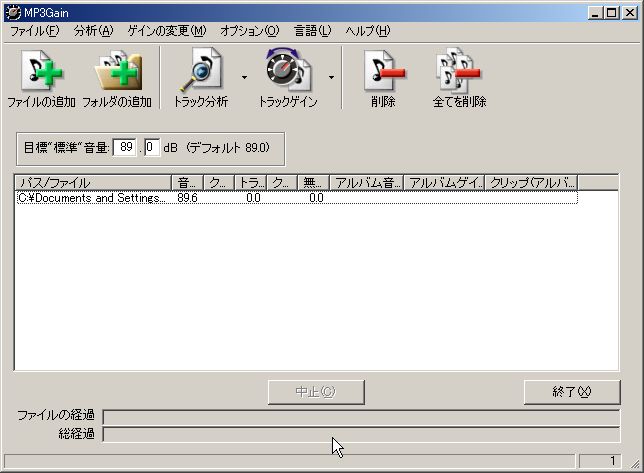
あなたは学ぶことに、「限界・・」をかんじていませんか?
それはあなたが、知らない間に自分自身で限界をつくってしまっているのです。
ここで紹介する「学び方のまなびかた」は学習のコツ(加速学習法)を学ぶための総合的なプログラムです。

![Apple iPod Universal Dock [MA045G/A]](http://images.amazon.com/images/P/B000BQUWQU.09._SCTHUMBZZZ_.jpg)

![Apple Remote [MA128G/A]](http://images.amazon.com/images/P/B000BQYM0W.09._SCTHUMBZZZ_.jpg)

![Apple AppleCare Protection Plan for iPod [M9404J/B]](http://images.amazon.com/images/P/B0007XD5ES.09._SCTHUMBZZZ_.jpg)
<<戻る
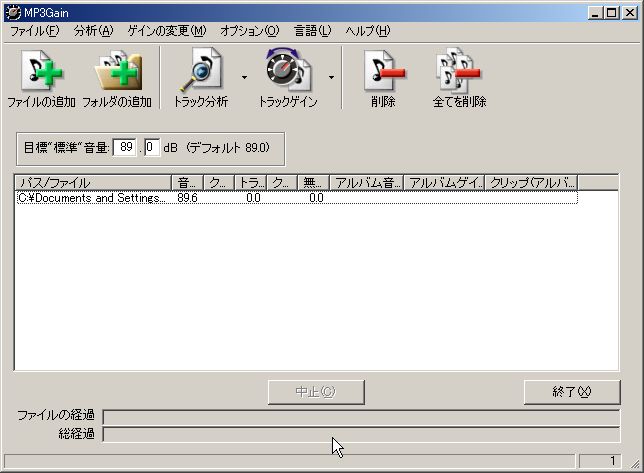
![Apple iPod 60GB ホワイト [MA003J/A]](http://images.amazon.com/images/P/B000AJ9T3A.01._SCMZZZZZZZ_.jpg)
![Apple iPod Universal Dock [MA045G/A]](http://images.amazon.com/images/P/B000BQUWQU.09._SCTHUMBZZZ_.jpg)

![Apple Remote [MA128G/A]](http://images.amazon.com/images/P/B000BQYM0W.09._SCTHUMBZZZ_.jpg)

![Apple AppleCare Protection Plan for iPod [M9404J/B]](http://images.amazon.com/images/P/B0007XD5ES.09._SCTHUMBZZZ_.jpg)